- Auteur Abigail Brown [email protected].
- Public 2023-12-17 06:47.
- Dernière modifié 2025-01-24 12:09.
Ce qu'il faut savoir
- Appuyez sur Digital Crown, puis appuyez sur l'icône Apple Watch App Store. Utilisez la couronne numérique ou votre doigt pour faire défiler les applications en vedette.
- Appuyez sur une catégorie pour voir plus d'applications. Appuyez sur la case Rechercher, Dictée ou Scribble pour rechercher une application. Ensuite, appuyez sur Terminé.
- Sélectionnez une application pour en savoir plus. Pour télécharger une application, appuyez sur Get ou sur price. Double-cliquez sur le bouton latéral pour installer l'application.
Cet article explique comment accéder à l'Apple Watch App Store sur les montres exécutant watchOS 6 ou version ultérieure. Vous pouvez afficher et télécharger des applications directement depuis votre poignet au lieu d'avoir à utiliser l'iPhone comme intermédiaire.
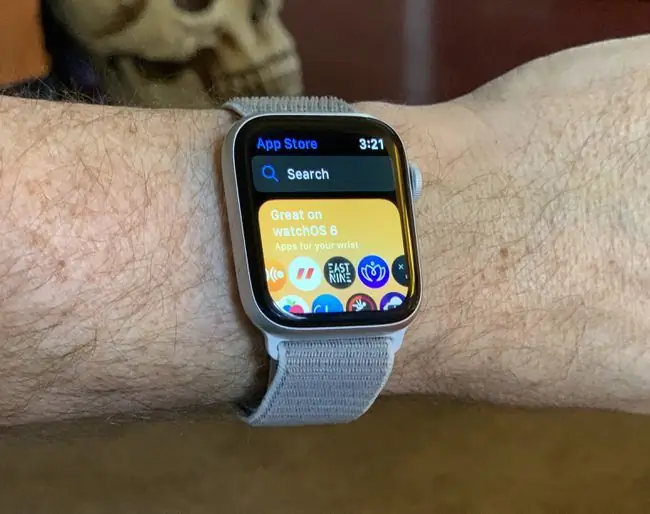
Comment utiliser l'Apple Watch App Store
Si votre Apple Watch n'exécute pas déjà la dernière version de watchOS, vous devez d'abord utiliser votre iPhone pour mettre à jour le logiciel système de votre Apple Watch.
- Levez votre poignet pour activer votre Apple Watch et cliquez sur la couronne numérique pour afficher vos applications.
- Appuyez sur l'icône Apple Watch App Store pour ouvrir l'App Store.
-
Utilisez la couronne numérique ou votre doigt pour faire défiler les applications en vedette et les listes sélectionnées, ou appuyez sur une catégorie pour voir plus d'applications.

Image -
Utilisez la zone de recherche pour trouver une application spécifique ou pour effectuer une recherche par mot-clé. Appuyez sur Dictée pour prononcer votre terme de recherche, puis appuyez sur Terminé lorsque vous avez terminé.

Image -
Ou appuyez sur Scribble pour utiliser le système de reconnaissance de l'écriture manuscrite de l'Apple Watch pour effectuer une recherche. Appuyez sur Terminé lorsque vous avez entré votre terme de recherche.

Image -
Appuyez sur une application sur laquelle vous souhaitez en savoir plus. Vous verrez son icône, un bouton Get (ou le prix d'une application payante), une brève description, son nombre d'étoiles et des images d'aperçu.

Image -
Faites défiler vers le bas pour voir une description À propos plus longue, des informations sur le développeur et un journal de mise à jour.

Image -
Appuyez sur Notes et avis, Historique des versions, Informations, Prend en charge, et Politique de confidentialité pour des informations plus détaillées.

Image -
Pour télécharger une application, appuyez sur Get. Pour les applications payantes, appuyez sur le prix. Double-cliquez sur le bouton latéral pour installer l'application. Si vous y êtes invité, saisissez votre identifiant Apple et votre mot de passe.

Image -
Vous verrez votre nouvelle application Apple Watch nouvellement installée sur la grille ou la liste des applications de la montre. Appuyez sur l'application pour la lancer.
Si vous recherchez une application que vous avez déjà téléchargée sur l'un de vos appareils, vous verrez le bouton "télécharger depuis le cloud" familier aux utilisateurs de l'App Store iOS.
Bien qu'il ne soit pas aussi complet que l'App Store sur iPhone, l'Apple Watch App Store permet de trouver facilement et facilement des applications pour votre appareil portable.






